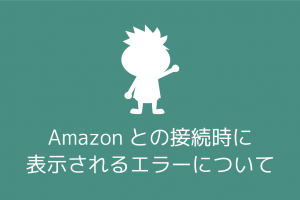プライスターから自己発送の商品の出品方法をご案内いたします。
自己発送商品の出品方法
「出品する」より「出品」をクリックすると「自己発送で出品」ページが開きます。
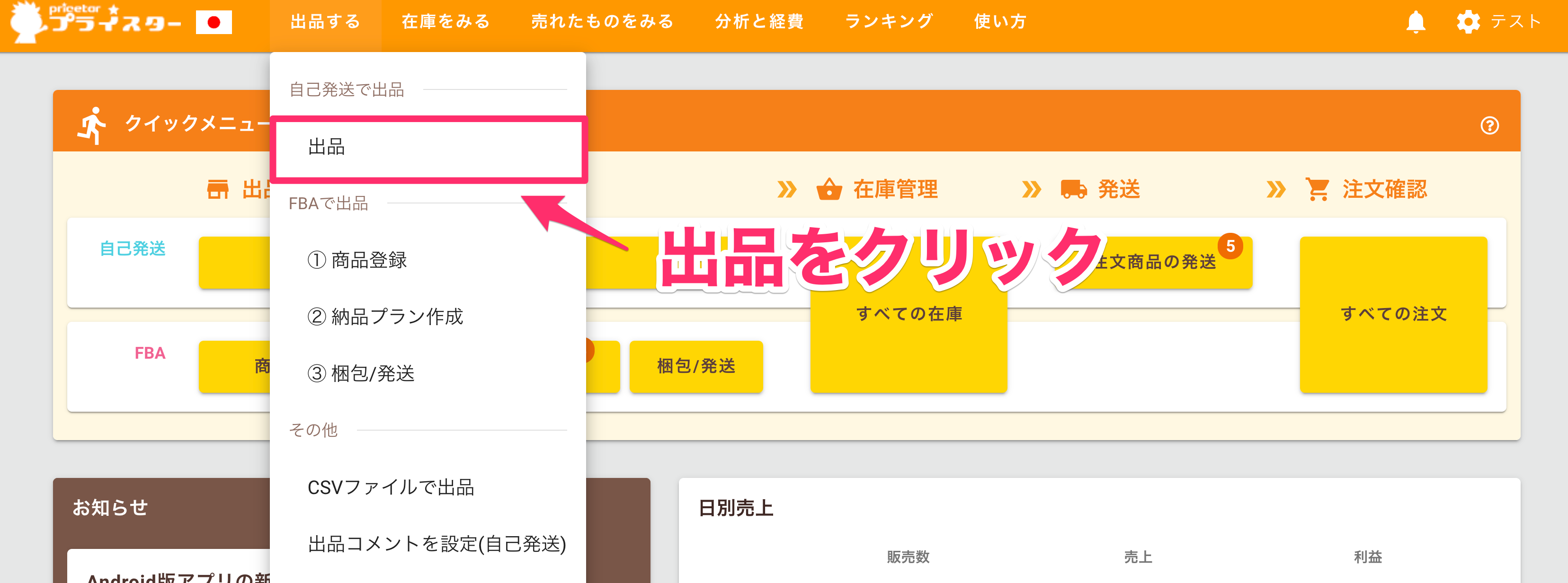
出品したい商品のASINやJANコードなどを検索します。
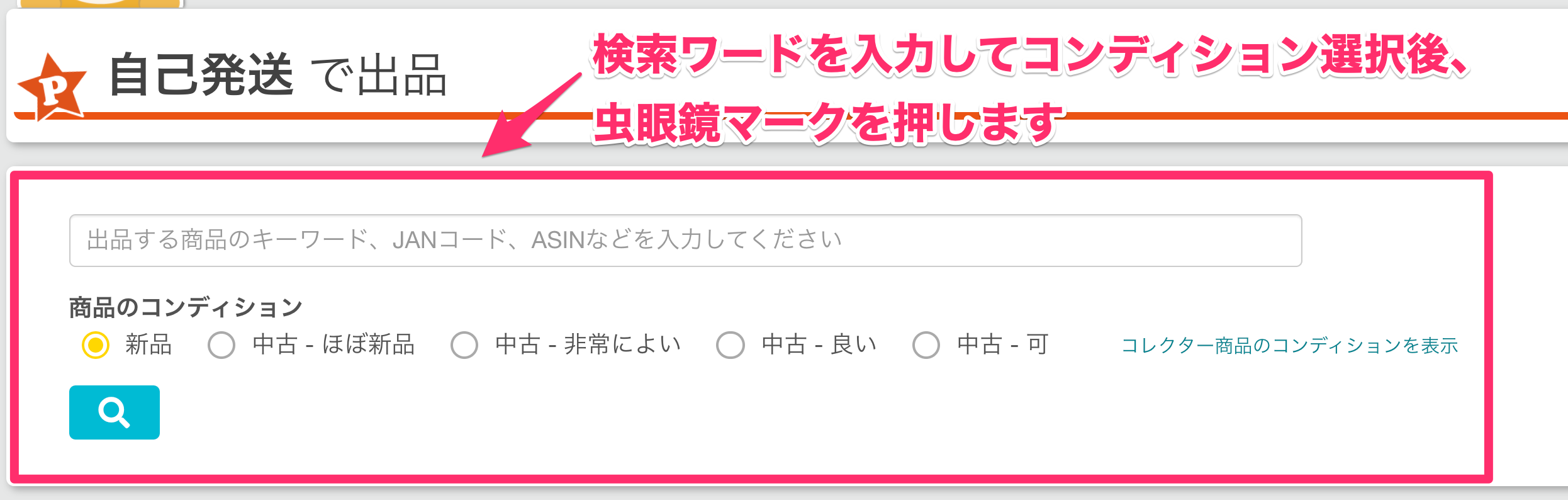
出品したい商品が表示されたら、内容の確認や変更をして「自己発送で出品」をクリックします。
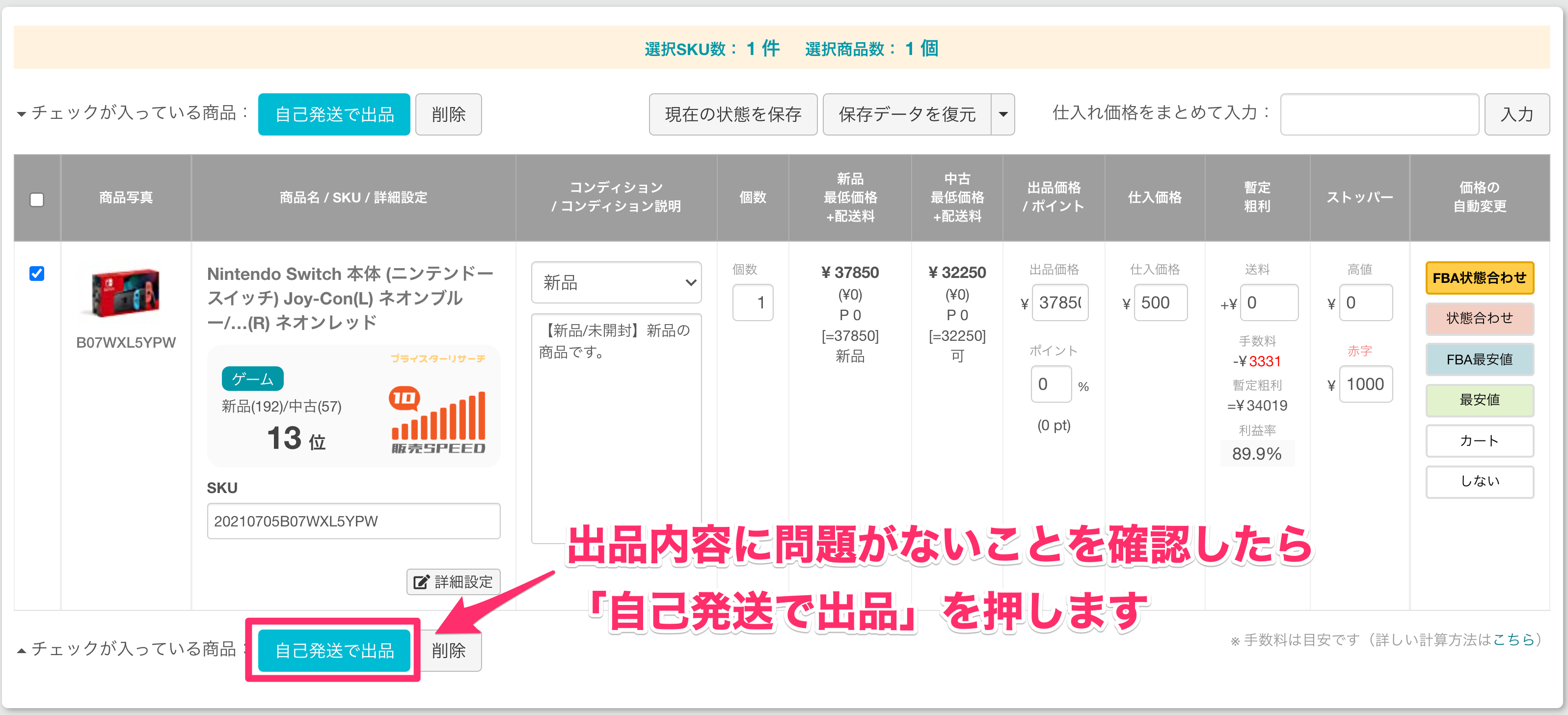
以上で自己発送商品の出品は完了となります。
詳細設定について
商品ごとに配送パターン、発送までの日数、支払い方法の制限、税率などを変更したい場合は、「詳細設定」から変更することができます。
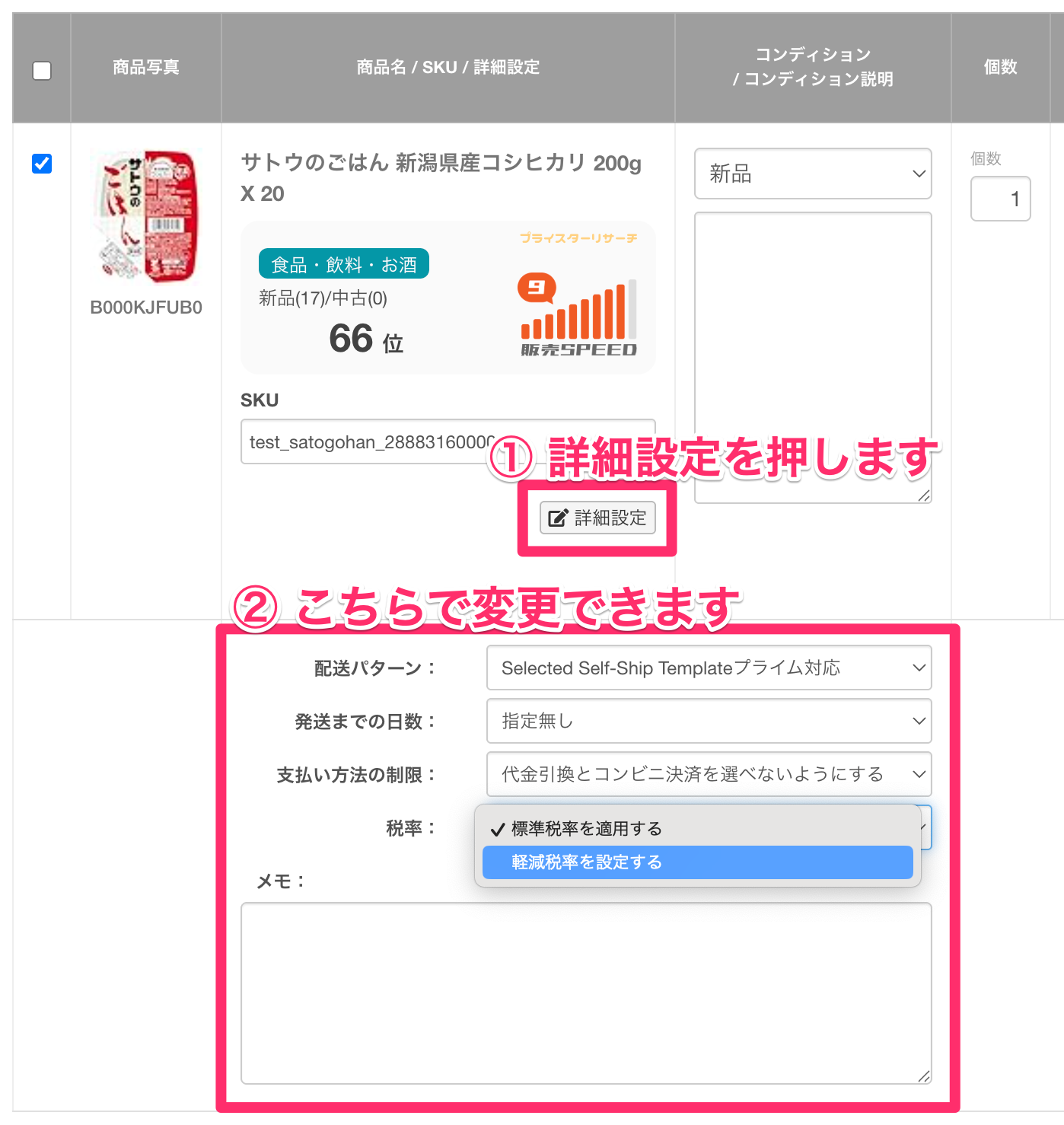
よくある質問
|
Q1 商品によって送料を変えたいときは? セラーセントラルでは配送パターンと呼ばれるお好みの送料を設定する機能があります。 プライスターではセラーセントラルにて設定した配送パターンが 配送パターンの設定方法については下記ブログをご覧ください。
|
|
Q2 基本の出品設定ってなに? 商品登録時に毎回設定しなくても良いように 詳しくは下記のブログをご覧ください。
|
|
Q3 保存と復元機能って? 出品内容を登録する前に一時的に保存・復元することができます。 保存と復元機能については下記のブログをご覧ください。
|
|
Q4 送料の入力欄は何に使うの? プライスター日本版の出品するページでは、下記の画像のように この送料は、あくまで手数料や粗利益を計算をするためのもので、 ▼ 出品するページの送料の変更はこちらです 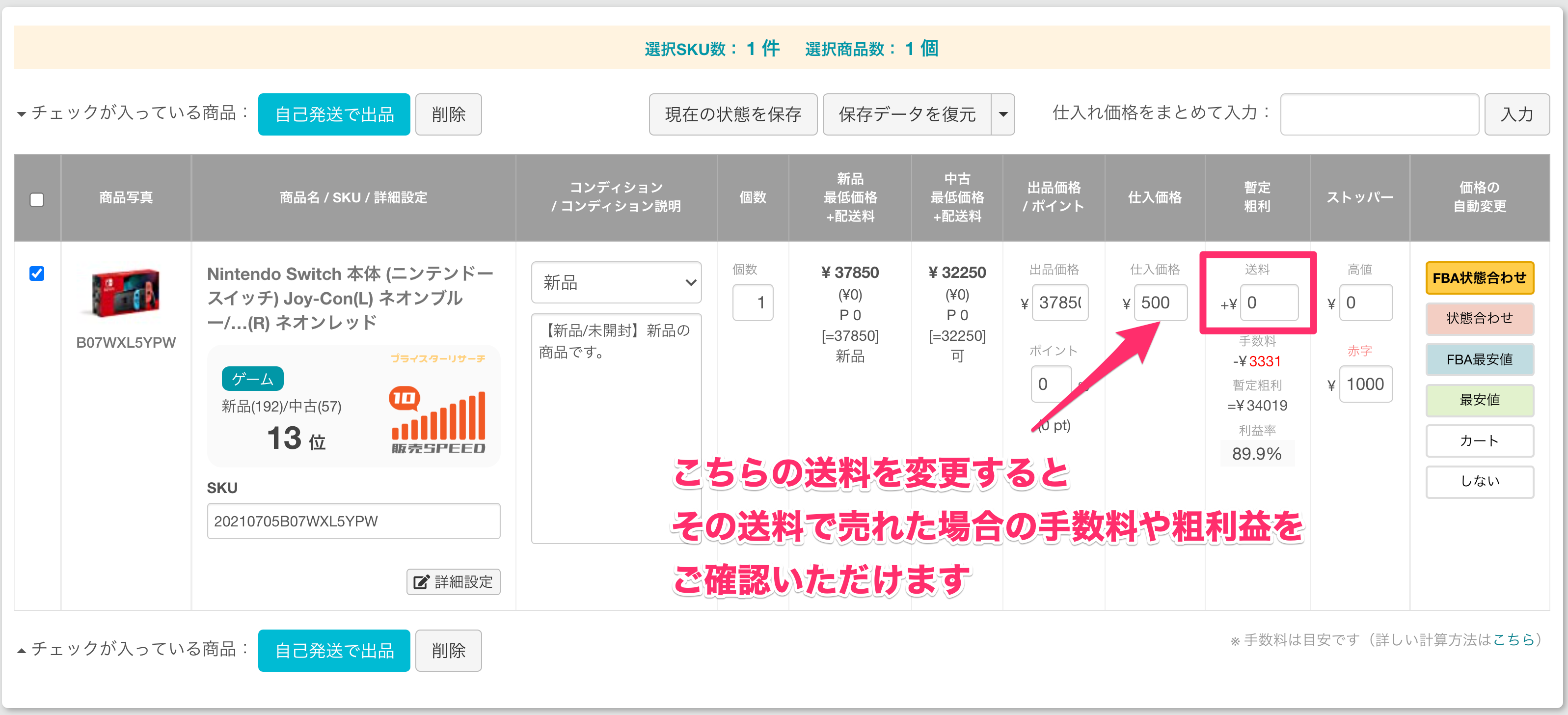
|
|
Q5 手数料が間違っている場合は? 商品登録ページの手数料が異なる場合、再計算ボタンを押すことで 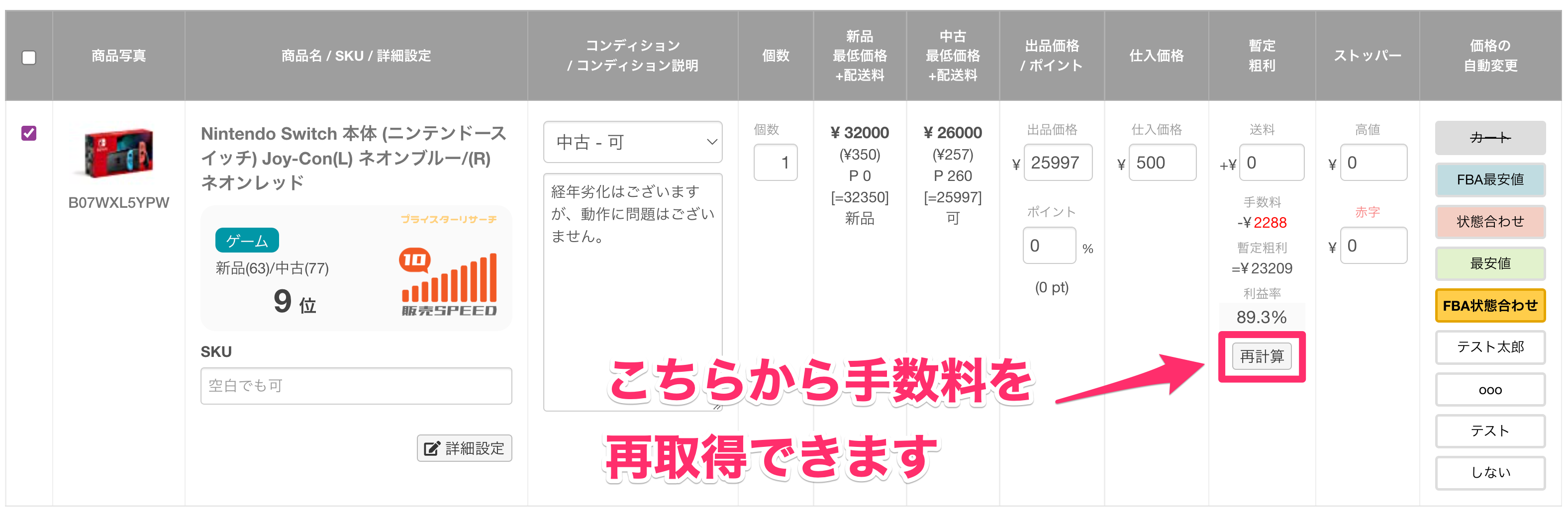
|
|
Q6 商品名が途中で切れているときは? 商品名が長い場合、途中が省略されて表示されます。 省略されずに商品名を確認したい場合は、 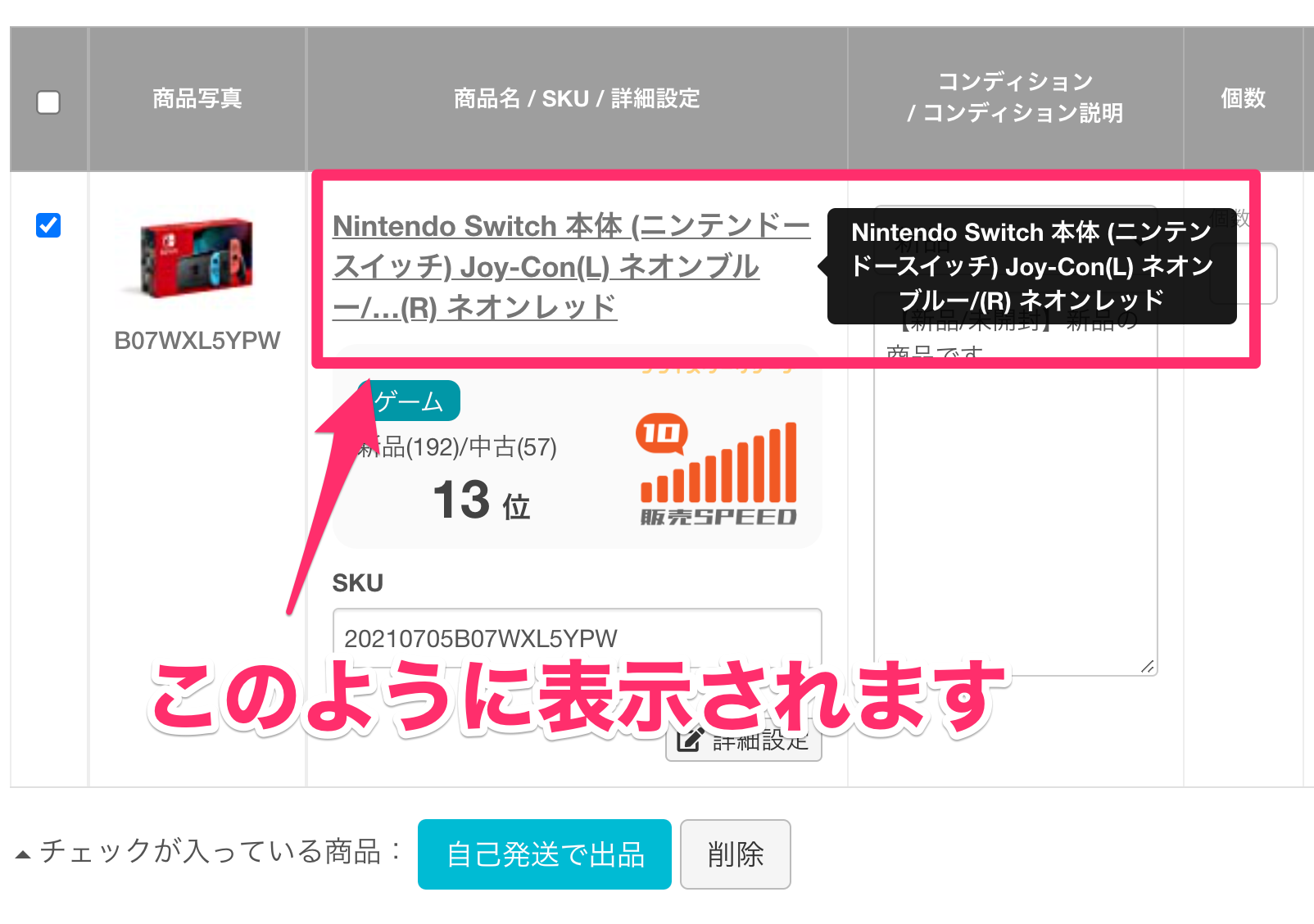
|